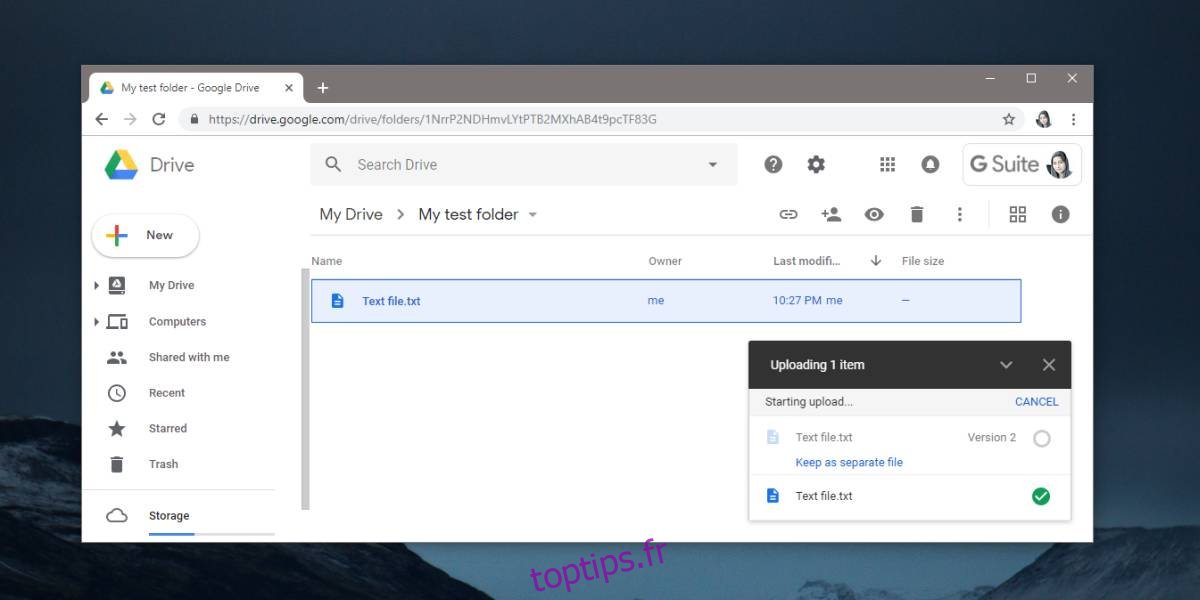Google Drive, comme d’autres services cloud, gère différentes versions de fichiers. Nous avons expliqué comment vous pouvez accéder aux anciennes versions de fichiers sur OneDrive il y a quelque temps. Le contrôle de la version des fichiers de Google Drive est exponentiellement meilleur que celui de OneDrive. Il vous permet non seulement de télécharger différentes versions d’un fichier, mais également de les gérer facilement. Voici comment gérer les versions de fichiers sur Google Drive.
Table des matières
Identifier les versions de fichier
Google Drive identifie la version du fichier comme des fichiers qui ont le même nom et la même extension de fichier et qui ont été téléchargés au même emplacement. Cela signifie que si vous essayez de télécharger un fichier texte appelé Fichier texte à la racine de votre Google Drive, puis de télécharger immédiatement un autre fichier texte avec le même nom (Fichier texte) à la racine de votre Google Drive, il sera identifié comme un autre version du fichier que vous avez téléchargé précédemment. Google Drive n’examinera pas le contenu du fichier pour voir s’il est réellement similaire au fichier précédent.
Gérer les versions de fichier
Accédez à Google Drive et accédez au dossier dans lequel vous souhaitez télécharger un fichier ou une version d’un fichier. Téléchargez l’original ou la première version du fichier comme vous le feriez pour tout autre fichier.
Même nom de fichier
Si vous mettez à jour un fichier mais ne l’enregistrez pas sous des noms différents, c’est-à-dire que différentes versions du fichier ont le même nom, vous pouvez télécharger les versions suivantes du fichier comme vous le feriez pour n’importe quel autre fichier. Lorsque Google Drive détecte le même nom de fichier et le même type en cours de téléchargement dans le même dossier, il le télécharge en tant que deuxième version plus récente du fichier actuel et vous offre la possibilité de l’enregistrer dans un fichier distinct.
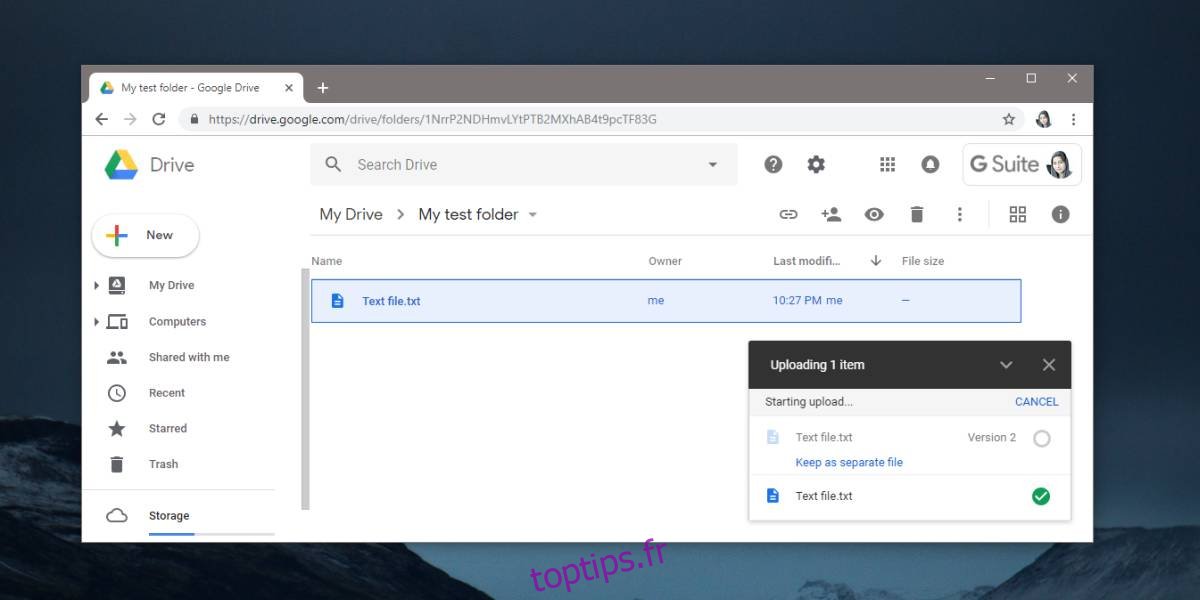
Si vous choisissez de l’enregistrer en tant que fichier distinct plutôt qu’une deuxième version du fichier déjà dans votre lecteur, Google Drive ajoutera un numéro à la fin du nom de fichier.
Nom de fichier différent
Vous souhaitez d’abord télécharger la première version du fichier. Pour ajouter une deuxième version du fichier portant un nom de fichier différent, cliquez avec le bouton droit sur le fichier d’origine dans Google Drive et sélectionnez Gérer les versions dans le menu contextuel. Cela ouvrira le gestionnaire de version de fichier.
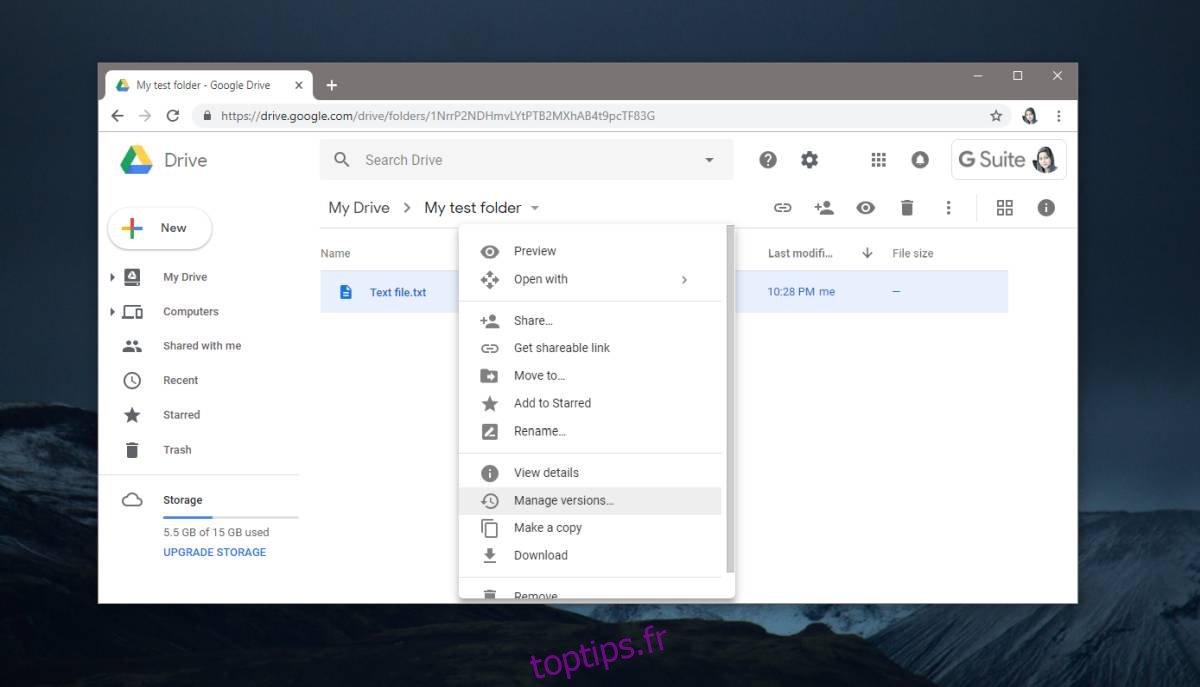
Ici, vous verrez un bouton Télécharger une nouvelle version. Cliquez dessus et sélectionnez le fichier qui est une deuxième / version plus récente du fichier d’origine.
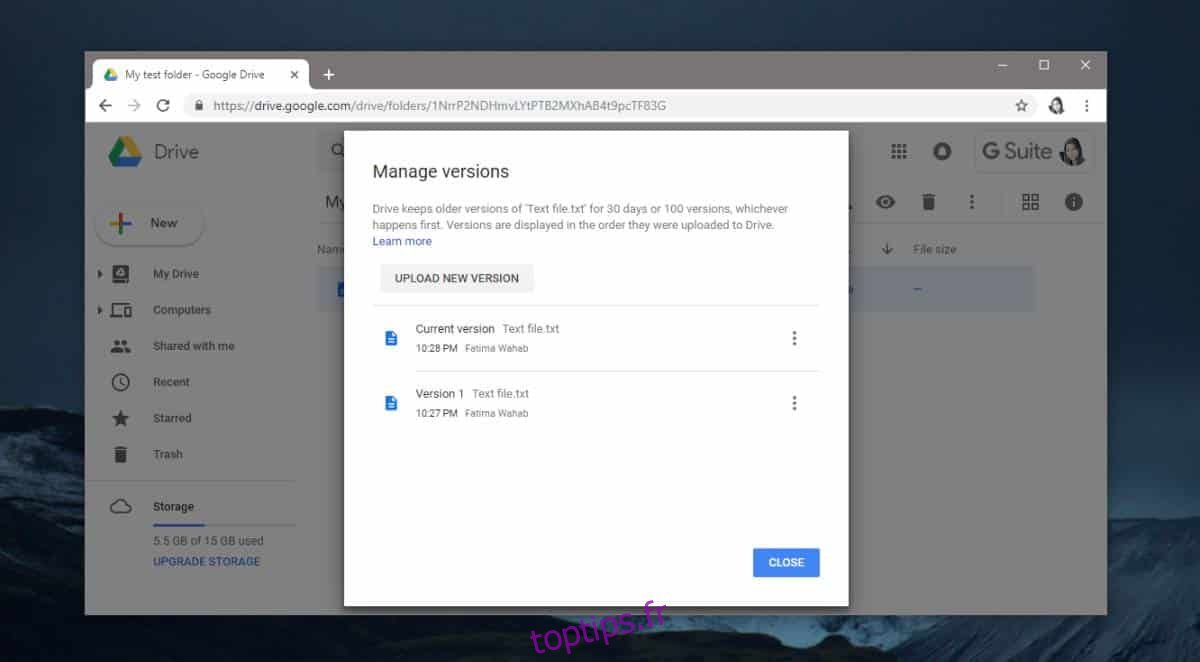
Lorsque vous téléchargez la deuxième version, le nom du fichier d’origine ne sera pas mis à jour avec celui de la deuxième version. Il conservera son nom d’origine cependant, lorsque vous ouvrirez le fichier, vous en verrez la dernière version.
Quelle que soit la manière dont vous avez nommé les fichiers et téléchargé différentes versions de celui-ci, Google Drive ouvrira toujours la version la plus récente d’un fichier lorsque vous double-cliquez dessus. Pour accéder aux anciennes versions, vous pouvez les télécharger depuis le gestionnaire de versions mais vous ne pouvez pas les ouvrir directement dans Google Drive.